當我們在使用CAD軟件繪制圖紙時,當我們想要對圖紙中的文字進行編輯的時候,我們可以使用軟件的文字編輯功能。那在浩辰CAD軟件中如何使用文字編輯的功能呢?今天就為大家簡單介紹下。
CAD中文字編輯的使用方法:
同樣篇幅大小的段落文字,浩辰CAD2019版本里并不能在多行文字編輯器中顯示全部內容,需要通過調整水平和垂直的滾動條來查看左右、上下的文字內容;浩辰CAD2019版本就已經完全可以通過鼠標滾輪的縮放,調整段落文字的整體顯示效果。所以“所見即所得”的最大優勢:創建與編輯單行或多行文字,與在圖形中的顯示效果完全一樣。
在用輸入特殊符號來展示“所見即所得”的優越性:
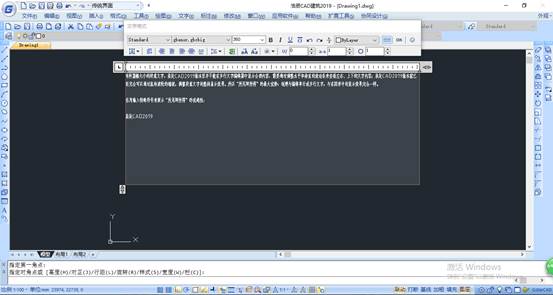
“所見即所得”在用于多段落或某些特殊的版式排版時,需要參照臨近幾何圖形對齊編輯中的文字位置,用戶做的所有調整,在繪圖區域都能有直觀的顯示,使操作快速而準確。
以上就是在浩辰CAD軟件中,當我們在繪圖中,如果需要編輯圖紙上的文字時,我們可以使用CAD中的文字編輯功能,具體的操作方法,我們可以參考上述過程。今天就介紹這么多了。安裝浩辰CAD軟件試試吧。更多CAD教程技巧,可關注浩辰CAD官網進行查看。
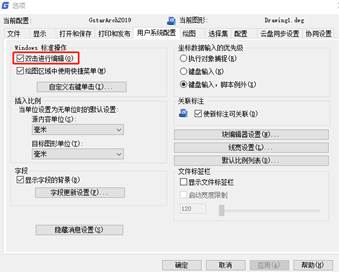
2019-11-25

2019-09-23
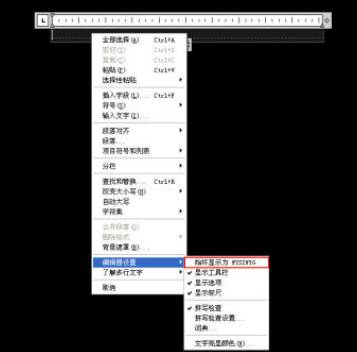
2019-08-02
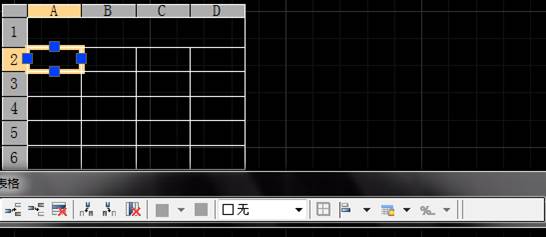
2019-08-02
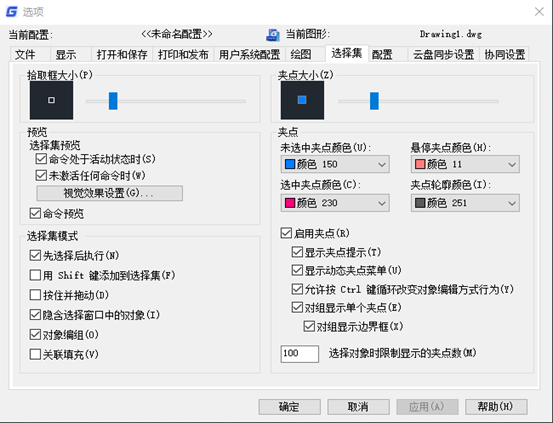
2019-07-23
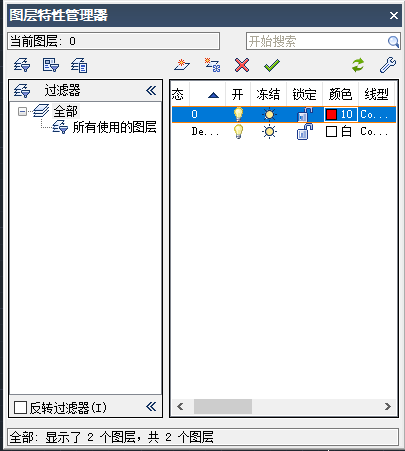
2019-07-23

2019-04-22
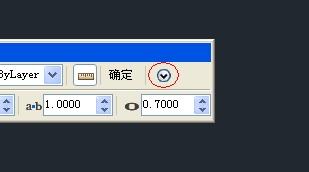
2018-11-12

2022-06-15

2021-07-02

2020-12-02
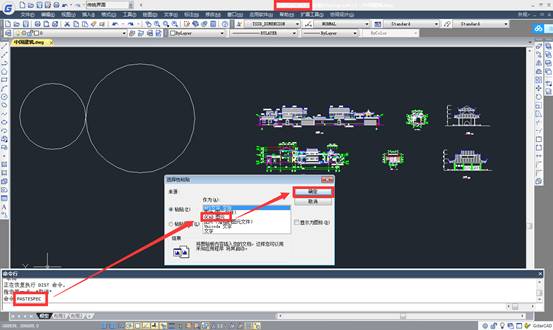
2019-05-21
